

A mozgókép feldolgozás területén általában egy videósávot látunk, és azt egy másik videósáv felváltja vagy kitakarja. Amennyiben mindkét videósáv látszódik, az kompozíciós eljárásnak (angolul compositing) nevezzük. Ilyen megoldás például a kép a képben konstrukció vagy valamelyik szín kihagyásával az egymást fedő sávok kölcsönhatásaként keletkező vizuális tartalom.
A bonyolultnak ható bevezető után lássuk, hogyan is működik ez a gyakorlatban!
Kompozíciós megoldásra akkor lehet szükség, ha egyszerre, azonos időben párhuzamosan szeretnénk két videót bemutatni: például egy felvételt valamiről, miközben látjuk az egyik sarokban azt a személyt, aki éppen beszél erről. Ez mindennapos megoldás a televízióban is: a háttérben látunk egy tudósítást az eseményről, az egyik sarokban pedig a tudósító vagy a nyilatkozó személy látható kicsiben, ugyanazon a képanyagon.
Az iMovie esetén ez úgy érhető el, hogy létrehozzuk a produkció elsődleges történetvonalát, vagyis az idővonalra helyezzük, effekteljük, feliratozzuk, megszerkesztjük azt a mozgóképet, amely a fő tartalom, amely a háttér lesz a produkcióban. Ezt követően a médiaböngésző felületén kiválasztjuk azt a klipet, amelyet szeretnénk még szerepeltetni a filmben, és azt nem csak hozzáadjuk az idővonal végéhez, hanem a bökésre megjelenő Add / Hozzáadás felnyíló menü három ponttal (…) jelölt elemére bökve ott kompozíciós módot választunk.
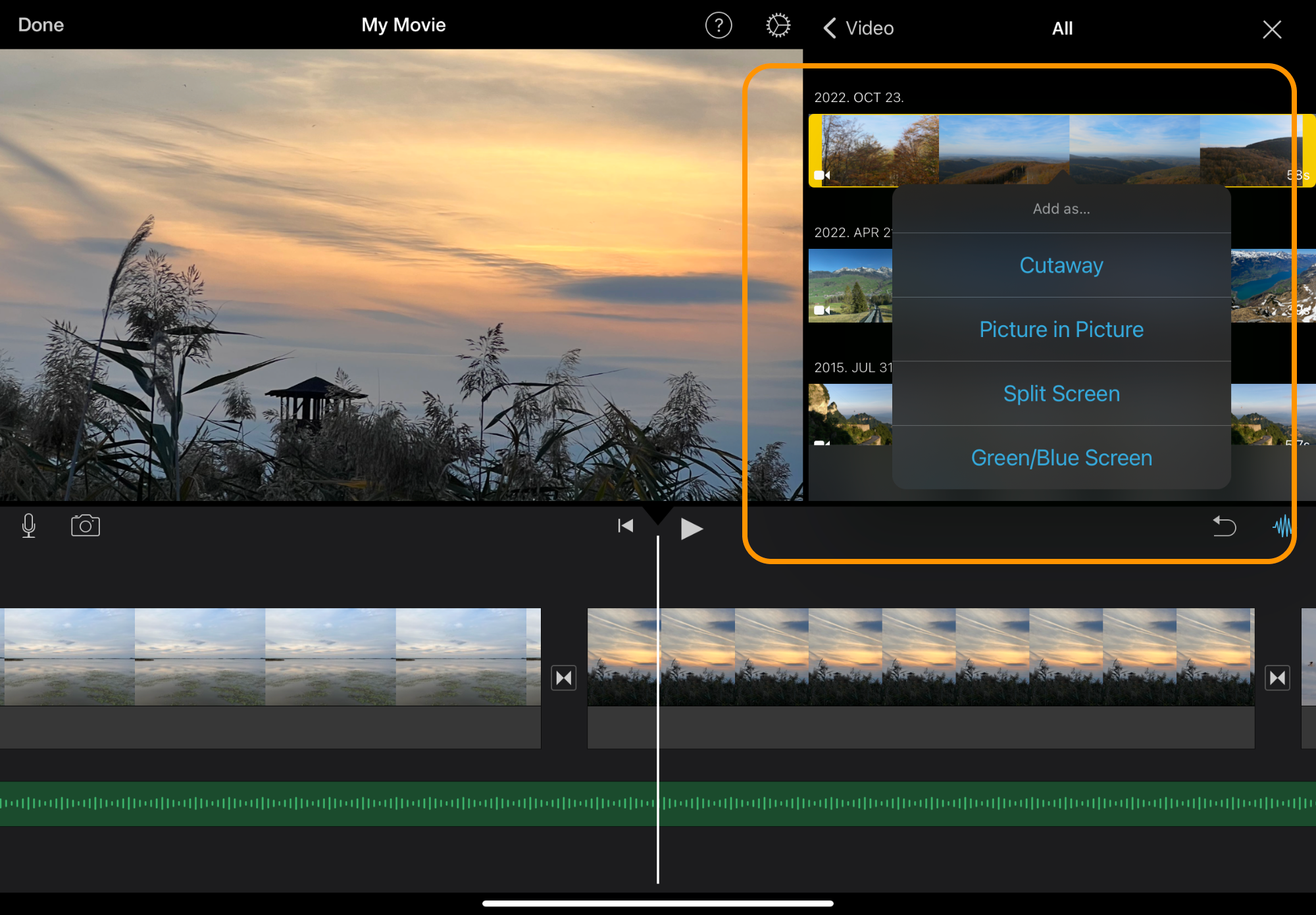
Az iMovie mobil változata háromféle kompozíciós módot kínál: kép a képben, osztott képernyő és kék/zöld háttér. A menüben az első helyen található a Cutaway / Vágókép funkció, amely egyszerűen kitakarja az alatta lévő képet, így ezt nem tekinthetjük feltétlenül kompozíciós megoldásnak, hiszen annyit tesz, hogy vágás helyett takarással veszi át a produkció képi világát.
A Picture in Picture / Kép a képben megoldás a fentebb felvázolt esetben hasznos, amikor a háttérben lévő videó szabad áramlását nem szeretnénk megtörni, de be kívánjuk mutatni azt a személyt, aki éppen beszél a mozgóképen látható dolgokról. Ez hasznos látványelem interjúnál, de akár személyes túravideónk esetén is: például egy biciklis kalandnál látványos lehet, hogy a képen az akciókamera előre néző képe látszik, de egy másik kamera képén az aktuális kihívásról beszélünk őszinte arccal fejezve ki a fizikai igénybevételt.
Az így az elsődleges történetvonalra helyezett sáv szabadon szerkeszthető, a hangja módosítható vagy akár le is hagyható, de az elsődleges történetvonal is halkítható, hogy a beszéd nagyobb hangsúlyt kapjon.
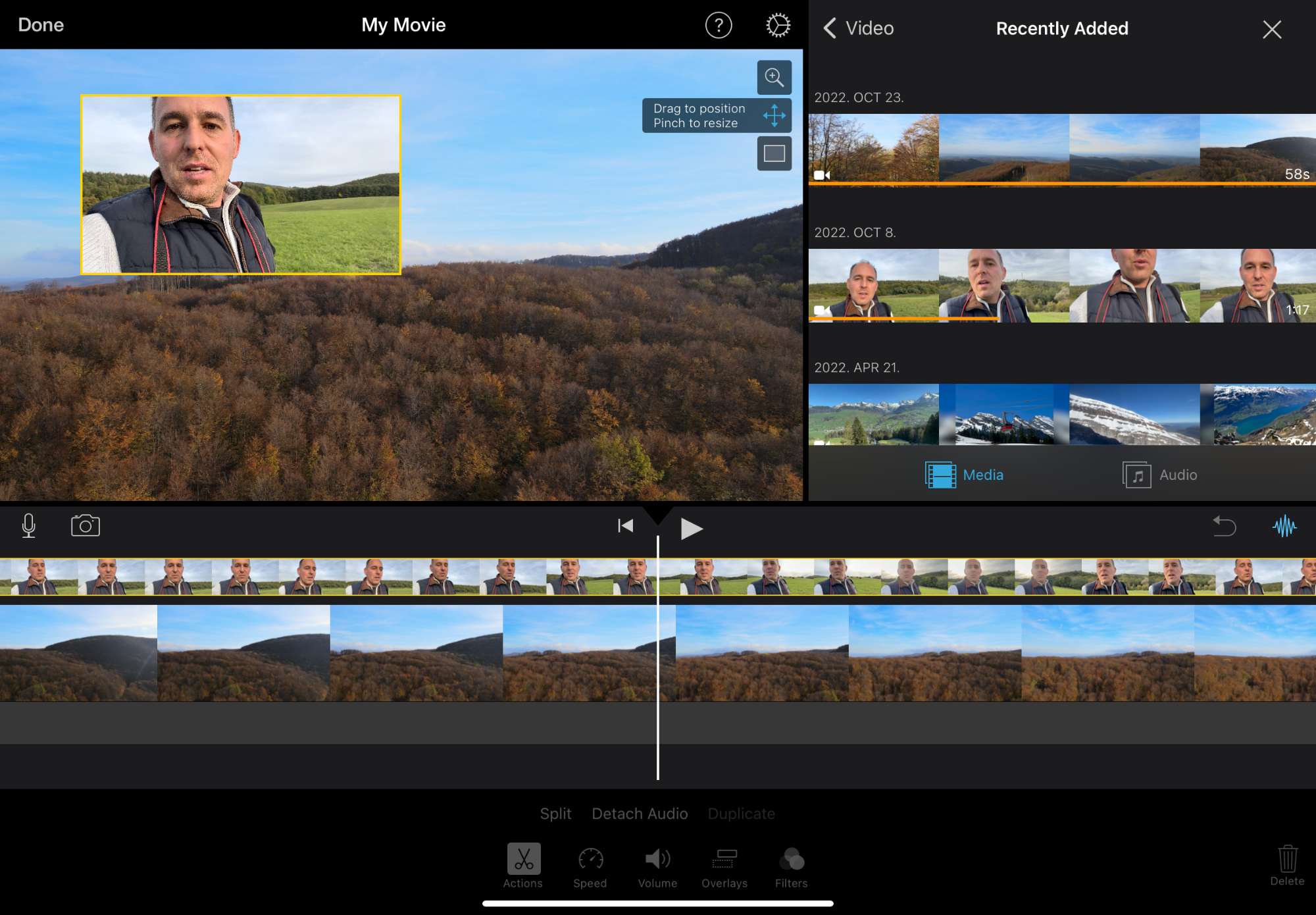
Az idővonalon az utólagosan a videóra helyezett klipre bökve tudjuk annak paramétereit szerkeszteni: a Viewer / Megjelenítő felületen a kiválasztott klip esetén megjelenik a nagyító, amely révén a kereten belül közelíthetünk rá a témára, szereplőre, hogy a kisebb méretben megjelenést ellensúlyozzuk. A kép a képben effektusnál utólag hozzáadott elem szabadon pozicionálható: ehhez a minden irányba mutató nyíl gombra kell bökni, és ennek hatására a másodlagos klip mozgatható tetszőleges helyre. Továbbá lehetőségünk van keretet is adni neki - az iMovie vastag fehér kerettel egészíti ki az így hozzáadott videót.
A Split Screen / Osztott képernyő esetén a film egyik oldalán az egyik, másik oldalán a másik felvétel látható, ám itt nem teljes egészében élvezhetjük a felvételeket, csak az 50%-uk látszódik, mivel ugyanazon területet félig tölt ki az egyik és félig a másik klip. Ez hasznos lehet például versenyeken, ahol mindkét versenyzőt szeretnénk megjeleníteni. De jól mutat egy előtte-utána típusú összeállításnál is a korábbi felvételünk képe és az aktuális állapotot ábrázoló klip.
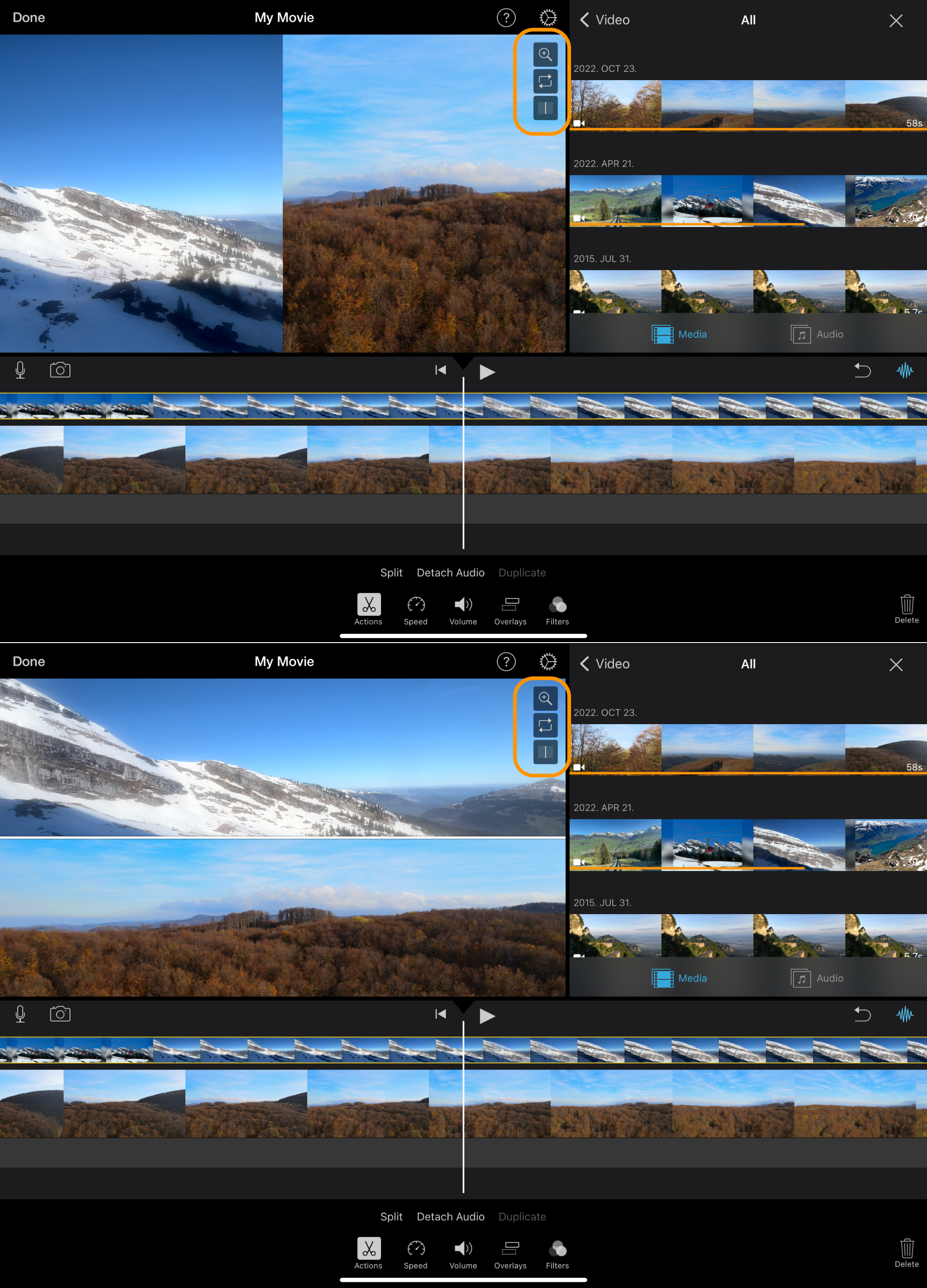
A háttérben lévő videó paraméterei nem módosíthatóak, de az utólagosan hozzáadott képé igen, így annak tartalmát akár nagyíthatjuk is a klip idővonalon történő kiválasztását követően a nagyító ikonra bökve. Valamint az általa elfoglalt térfélen belül minimálisan mozgathatjuk is, ha esetleg nem a téma lenne a látszódó középpontban.
A függőleges elrendezés az önmagába forduló nyíl gombra bökve vízszintes elrendezésre változtatható meg, illetve lehetőség van fehér sávval elválasztani a két klipet.
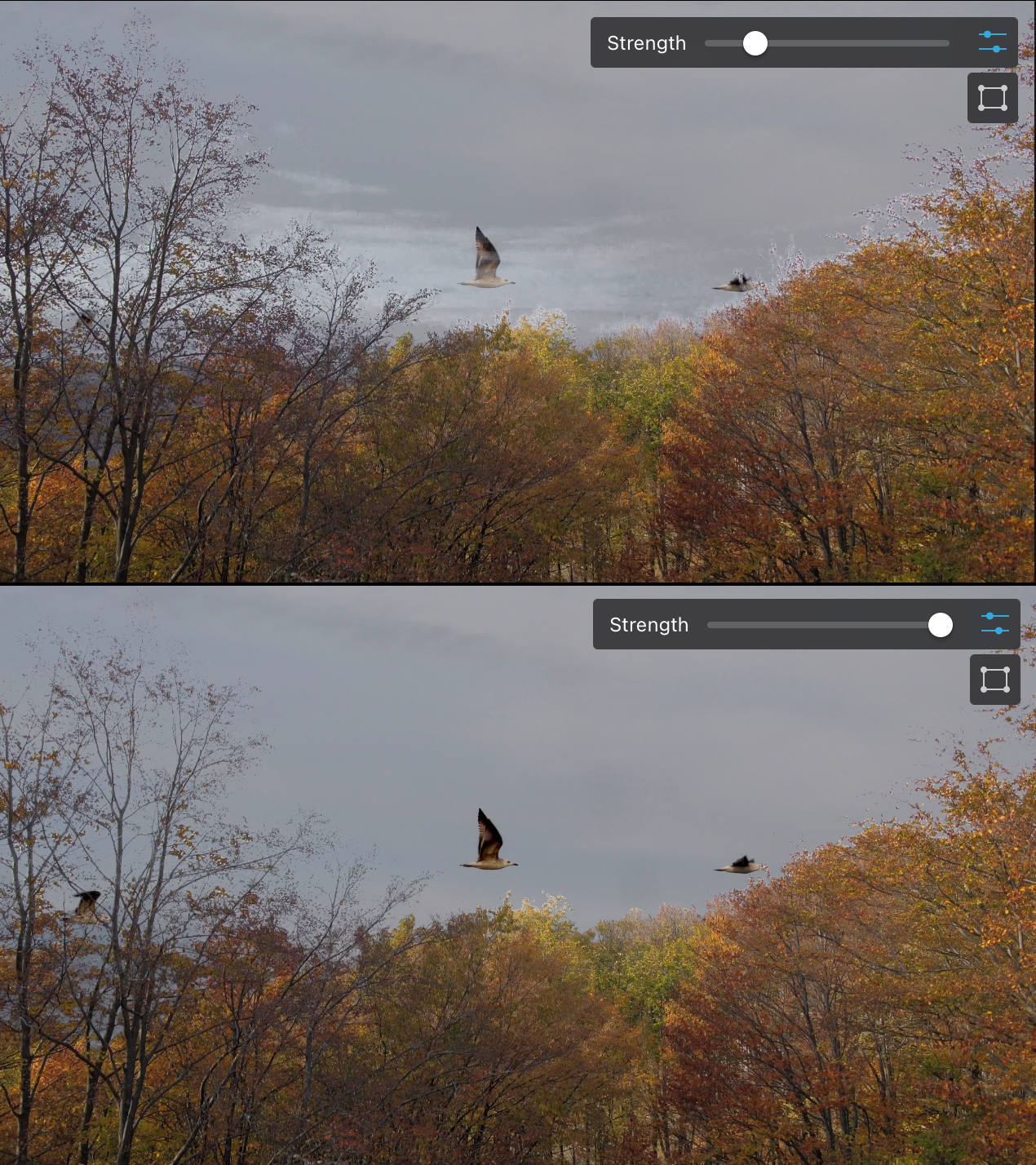 Végezetül a Green/Blue Screen / Zöld/kék háttér következik, amely a legösszetettebb kompozíciós megoldás: ilyenkor mindkét klip szerepel a felvétel teljes egészében. Ez a megoldás azon az elven működik, hogy az egyik felvétel valamely komponense, színe kihagyható, és így oly módon illeszkedik a másik képre, mintha tartalma eleve azon a képen lett volna. Például egy erdő fölött készült felvételre rá tudjuk helyezni azt az égbolton szálló madárról készült felvétel, amelynek nagy része égboltot tartalmaz. Ilyenkor a két égbolt átlaga is égbolt lesz, de a madár, mint eltérő elem, megjelenik a háttérben lévő felvétel égboltján.
Végezetül a Green/Blue Screen / Zöld/kék háttér következik, amely a legösszetettebb kompozíciós megoldás: ilyenkor mindkét klip szerepel a felvétel teljes egészében. Ez a megoldás azon az elven működik, hogy az egyik felvétel valamely komponense, színe kihagyható, és így oly módon illeszkedik a másik képre, mintha tartalma eleve azon a képen lett volna. Például egy erdő fölött készült felvételre rá tudjuk helyezni azt az égbolton szálló madárról készült felvétel, amelynek nagy része égboltot tartalmaz. Ilyenkor a két égbolt átlaga is égbolt lesz, de a madár, mint eltérő elem, megjelenik a háttérben lévő felvétel égboltján.
A lehetőség alapeleme, hogy a felvétel nagyobb része kihagyható, lehetőleg homogén szín legyen - mint a stúdiókban a zöld vagy kék háttér, amely előtt a szereplők megjelennek, és amely háttér így kicserélhető bármilyen tetszőleges háttérre. Ilyen például az égbolt, de lehet dedikáltan homogén háttér előtt rögzített felvétel is.
Ha a felülre helyezett klipre bökünk, további finomhangolási lehetőségünk nyílik: a Viewer / Megjelenítő jobb felső részén egy csúszkára utaló gomb és egy négyzetet ábrázoló gomb jelenik meg. A csúszka segítségével az átlátszóság erejét tudjuk állítani, vagyis a szín kivételét - az illusztráción az égen lévő felhők láthatóságát befolyásolja ez a paraméter, és a csúszógomb jobbra húzásával ez teljesen eltüntethető.
A négyzetet ábrázoló gomb segítségével a klip négy sarka húzható befelé, ezzel kihagyva bizonyos részeket a kompozícióból. Ez olyankor lehet hasznos, ha egy klipnek csak egy bizonyos részletét kívánjuk szerepeltetni, és bizonyos szélső szekcióit ki szeretnénk hagyni a végső képből.
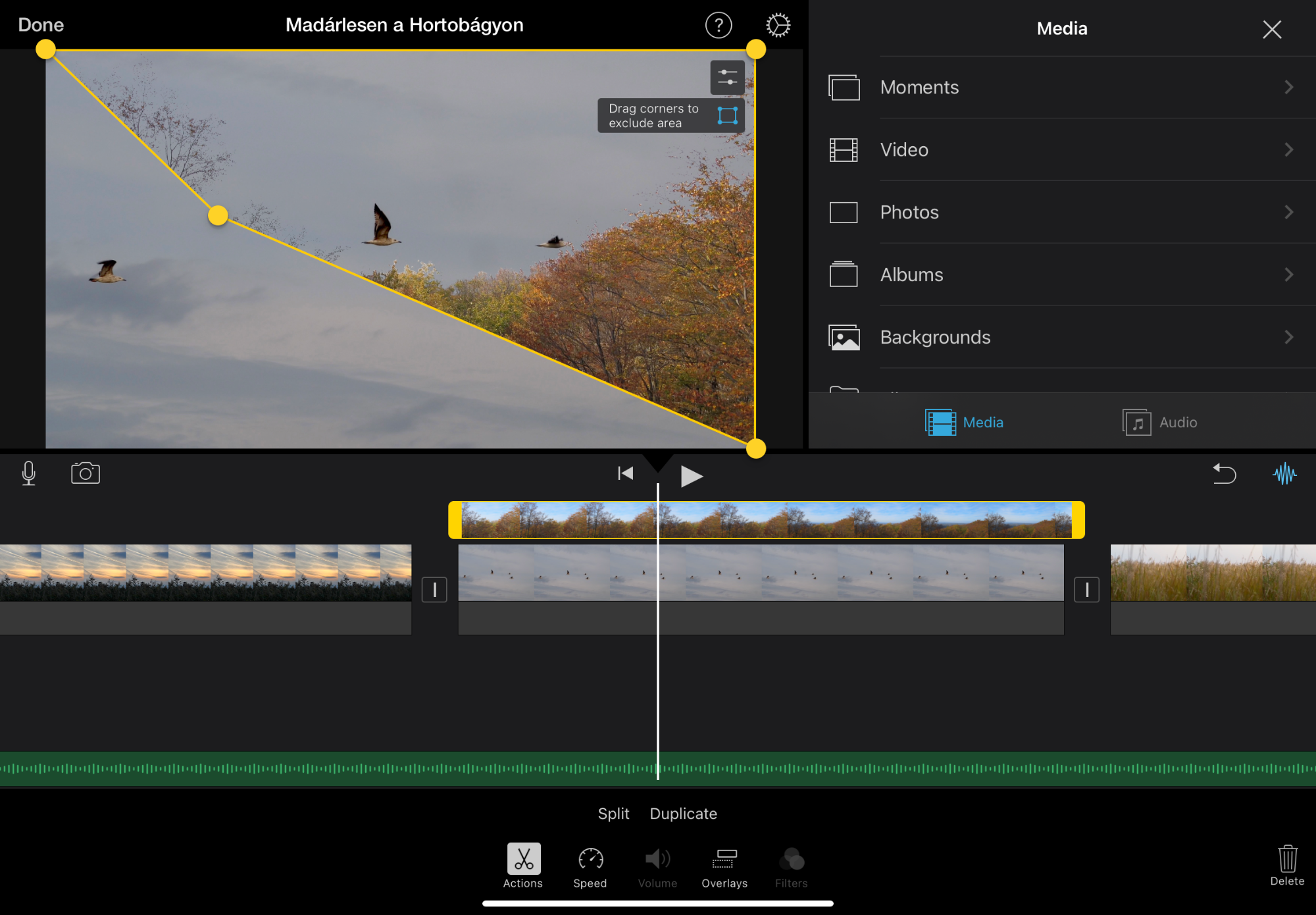
A végeredmény látványos, és jól eltervezett felvétel esetén akár professzionális hatású is lehet az iMovie segítségével feldolgozva.
© MacMag.hu | Cikk: Birincsik József 2022. november 2.
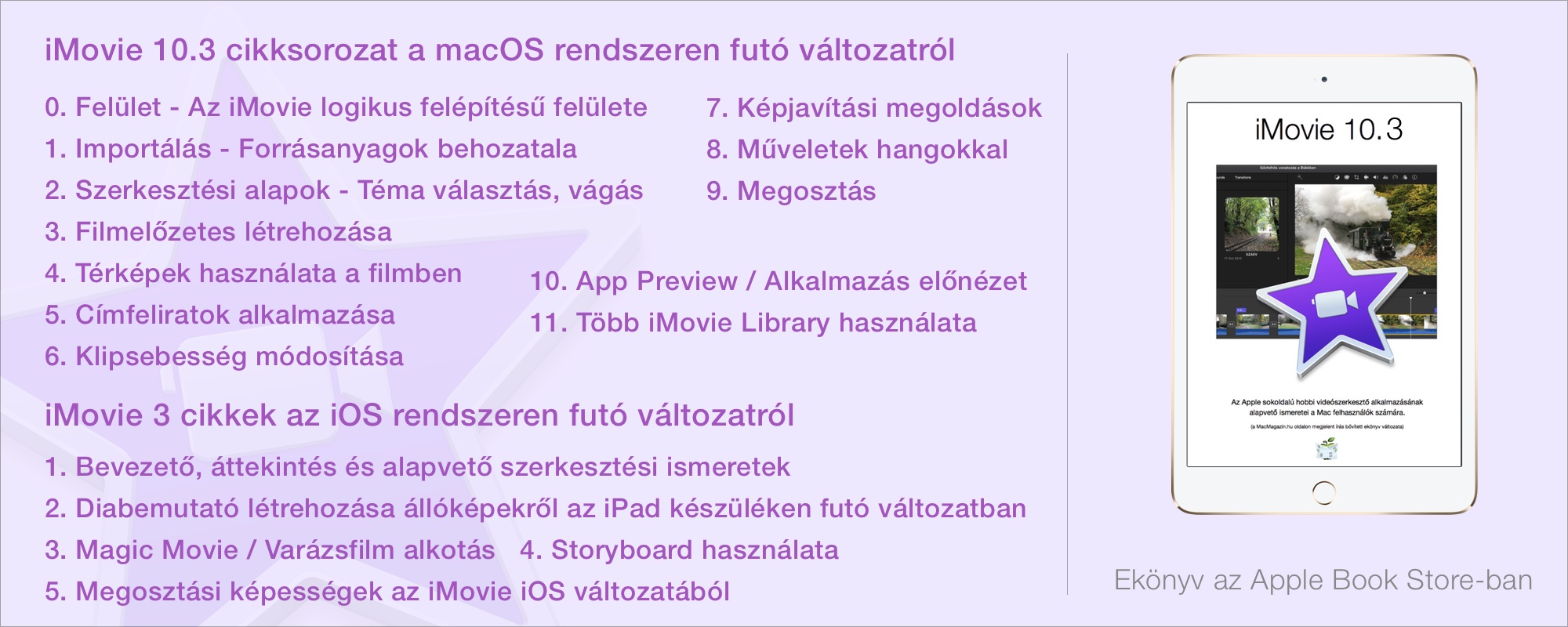
Keresés a lap tartalmában a Google motorja segítségével:

